ECマスターズツール マニュアル
RPPレポート君の使い方【楽天市場】
ECマスターズツール マニュアル
RPPレポート君の使い方【楽天市場】
楽天のRPPの詳細なレポートを確認することができます。
最終更新日:2020年7月10日
RPPレポート君初期設定はこちら>
RPPレポート君活用方法はこちら>
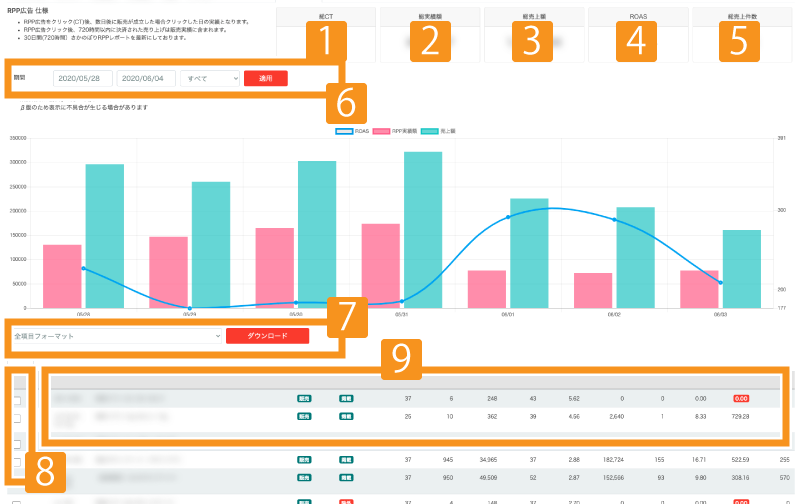
1 総CT
選択した期間の広告のクリックされた回数
2 総実績額
選択した期間のクリックの獲得にかかった広告費
3 総売上額
選択した期間の売上額
4 ROAS
選択した期間の売上金額を実績額で割って算出した、広告経由の売上金額に対する、広告費用の回収率
5 総売上件数
選択した期間の広告経由で販売した件数
6 絞り込み
集計したい期間、RPP広告を掲載・除外で絞り込むことができます。
集計期間は広告掲載開始〜当時の3日前までとなります。
7 ダウンロード
8 にチェックを入れたデータを、全項目フォーマット、もしくは、
除外商品登録用フォーマットの、CSV形式でダウンロードできます。
9 集計結果
| 商品管理番号 | RPP広告のキーワードを設定している商品の商品管理番号です。 クリックすると、対象の商品の日別のRPPレポートを確認することができます。 |
| 販売 | 対象の商品が販売中か、倉庫に入っているかを表示します。 |
| RPP | RPPを掲載しているか、除外しているかを表示します。 |
| キーワード | 対象の商品の広告に登録したキーワードです。 クリックすると、対象商品のキーワードの日別のRPPレポートを確認することができます。 |
| CPC | 入札単価(Cost Per Click) 商品ごとに設定した1クリックごとに支払う単価です。 |
| 目安CPC | 検索結果に表示されるために必要な目安のCPCです。 |
| CT | 対象の商品の広告がクリックされた回数です。 |
| 実績額 | クリックの獲得にかかった広告費用です。 |
| CTR | 原稿が表示されたうち、クリックされた割合です。 |
| 売上額 | 広告経由でたった売上金額です。 |
| 件数 | 広告経由でたった売上件数です。 |
| CVR | 売上件数(店舗内)をクリック数で割って算出した、広告経由の購入転換率です。 |
| ROAS | 売上金額を実績額で割って算出した、広告経由の売上金額に対する、広告費用の回収率です。 |
| 獲得単価 | 実績額を売上件数(店舗内)で割って算出した、1件の売上を獲得するのにかかった広告費用です。 |
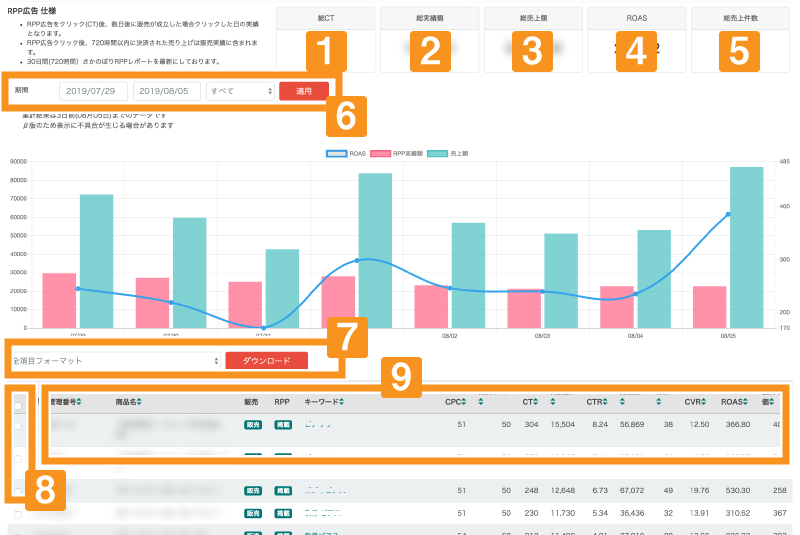
1 総CT
選択した期間の広告のクリックされた回数
2 総実績額
選択した期間のクリックの獲得にかかった広告費
3 総売上額
選択した期間の売上額
4 ROAS
選択した期間の売上金額を実績額で割って算出した、広告経由の売上金額に対する、広告費用の回収率
5 総売上件数
選択した期間の広告経由で販売した件数
6 絞り込み
集計したい期間、RPP広告を掲載・除外で絞り込むことができます。
集計期間は広告掲載開始〜当時の3日前までとなります。
7 ダウンロード
8 にチェックを入れたデータを、全項目フォーマット、もしくは、
除外商品登録用フォーマットの、CSV形式でダウンロードできます。
9 集計結果
| 商品管理番号 | RPP広告のキーワードを設定している商品の商品管理番号です。 クリックすると、対象の商品の日別のRPPレポートを確認することができます。 |
| 商品名 | 商品名が表示されます。 |
| 販売 | 対象の商品が販売中か、倉庫に入っているかを表示します。 |
| RPP | RPPを掲載しているか、除外しているかを表示します。 |
| キーワード | 対象の商品の広告に登録したキーワードです。 クリックすると、対象商品のキーワードの日別のRPPレポートを確認することができます。 |
| CT | 対象の商品の広告がクリックされた回数です。 |
| 実績額 | クリックの獲得にかかった広告費用です。 |
| CTR | 原稿が表示されたうち、クリックされた割合です。 |
| 売上額 | 広告経由でたった売上金額です。 |
| 件数 | 広告経由でたった売上件数です。 |
| CVR | 売上件数(店舗内)をクリック数で割って算出した、広告経由の購入転換率です。 |
| ROAS | 売上金額を実績額で割って算出した、広告経由の売上金額に対する、広告費用の回収率です。 |
| 獲得単価 | 実績額を売上件数(店舗内)で割って算出した、1件の売上を獲得するのにかかった広告費用です。 |
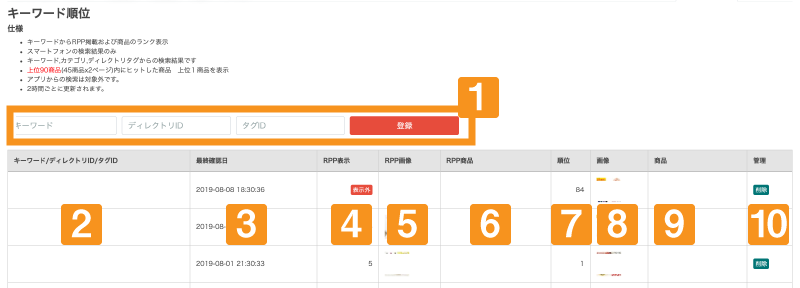
1 キーワードの登録
確認したい検索ワードを入力し、登録します。
ディレクトリID、タグID内のキーワードを確認したい場合は、
ディレクトリIDもしくはタグIDを入力してください。
2 キーワード/ディレクトリID/タグID
確認したい検索ワード登録時に指定した
キーワード/ディレクトリID/タグIDです。
3 最終確認日
検索ワードの結果を確認した日時です。
4 RPP表示
対象のキーワードで検索した際に表示されるRPP広告の
上位1位の表示場所です。
1〜5位もしくは表示外になります。※1
5 RPP画像
対象のキーワードで検索した際に表示されるのRPP広告の
上位1位の画像です。
6 RPP商品
対象のキーワードで検索した際に表示されるのRPP広告の
上位1位の商品IDです。
7 順位
対象のキーワードで検索した際に表示されるRPP広告以外の
上位1位の検索順位です。
8 画像
対象のキーワードで検索した際に表示されるRPP広告以外の
上位1位の商品画像です。
9 商品
対象のキーワードで検索した際に表示されるRPP広告以外の
上位1位の商品IDです。
10 管理
削除をクリックすると、確認したいキーワードを削除できます。
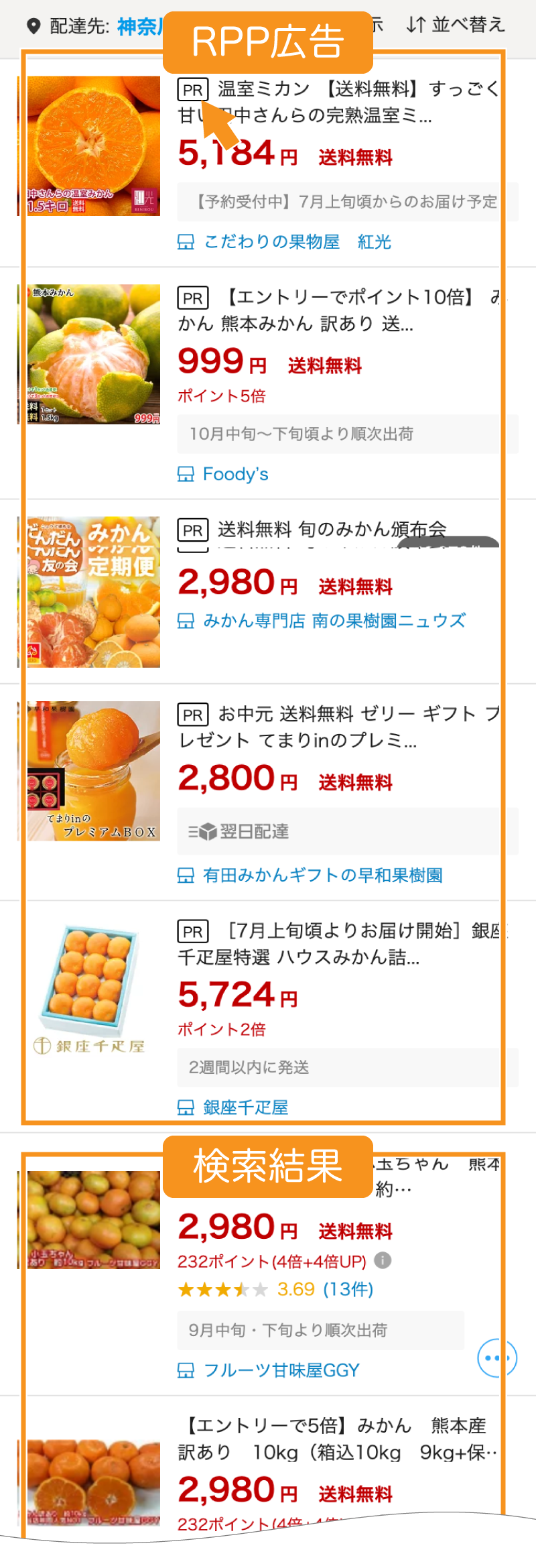
※1
スマートフォンの検索結果に表示されるRPP広告は、1ページ5件となっています。
検索結果上部に表示される[PR]マークが付いている商品が、RPP広告となります。
ソート機能を活用してROASをチェックしてみましょう。
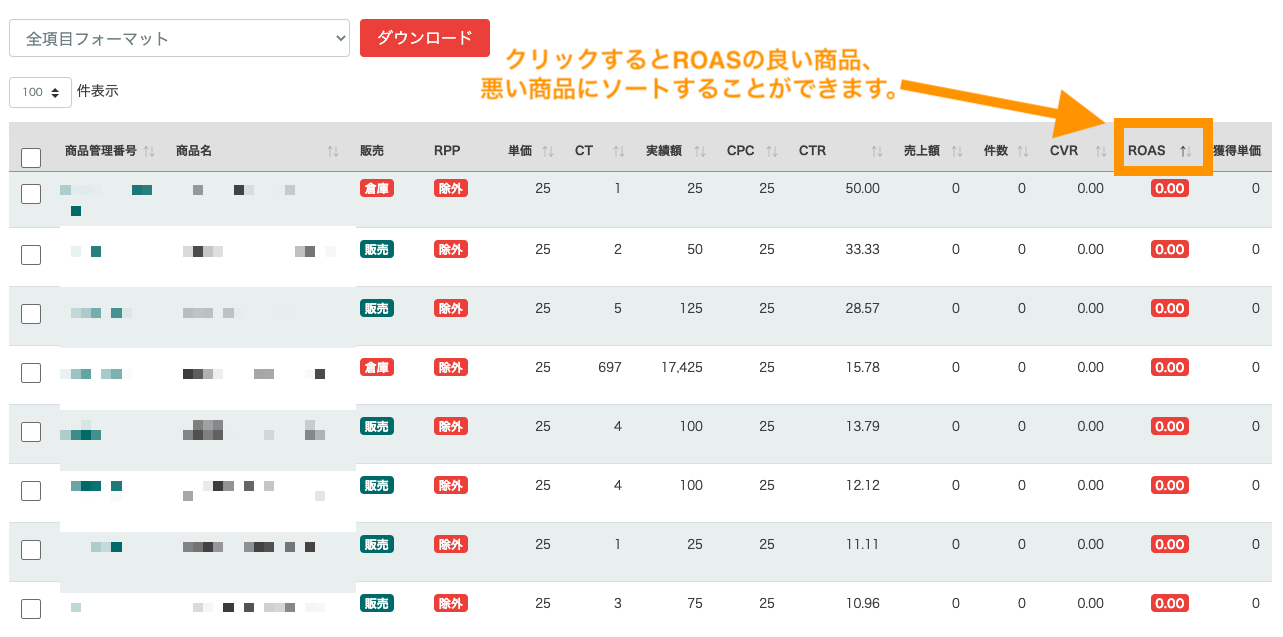
広告比率から考えてみましょう!
ROAS 売上 広告費 広告比率
200% = 20,000円 ÷ 10.000円 × 100% → 50%
100% = 10,000円 ÷ 10.000円 × 100% → 100%
50% = 5,000円 ÷ 10.000円 × 100% → 200%
※※その商品、赤字になっていないですか…?※※
ROASの高い商品はより露出を上げることで、
売上がさらに上がる可能性がありますので、
CPC(クリック単価)をあげて検証してみましょう。
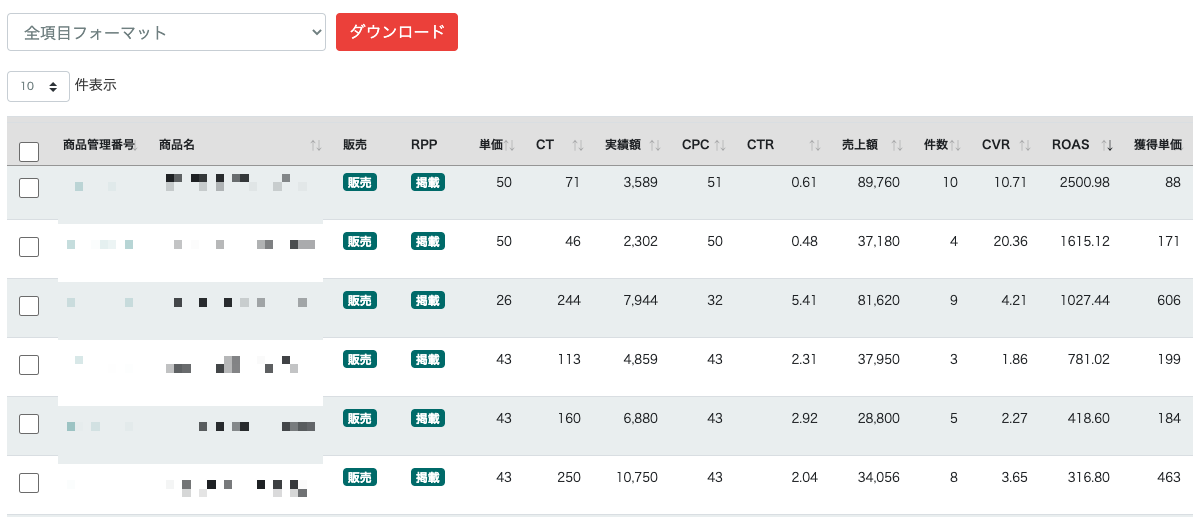
さらに露出するには…?
キーワード設定を活用してみましょう
RPPでは、商品毎にキーワードを設定することが可能です。
1商品あたり10キーワード、50円〜設定可能となりますので、
売れるキーワードを見つけて、設定してみましょう。
売れるキーワードの見つけ方は?
RMSの売上改善アクションから売れるキーワードを確認してみましょう
売上改善アクションにある商品別検索キーワードでは、
売れている30商品のアクセスの多い検索キーワードを確認することができます。
転換率が高く、「アクセス数を増やそう」と
改善アクションに表記があるキーワードは、CPCを上げてみましょう。
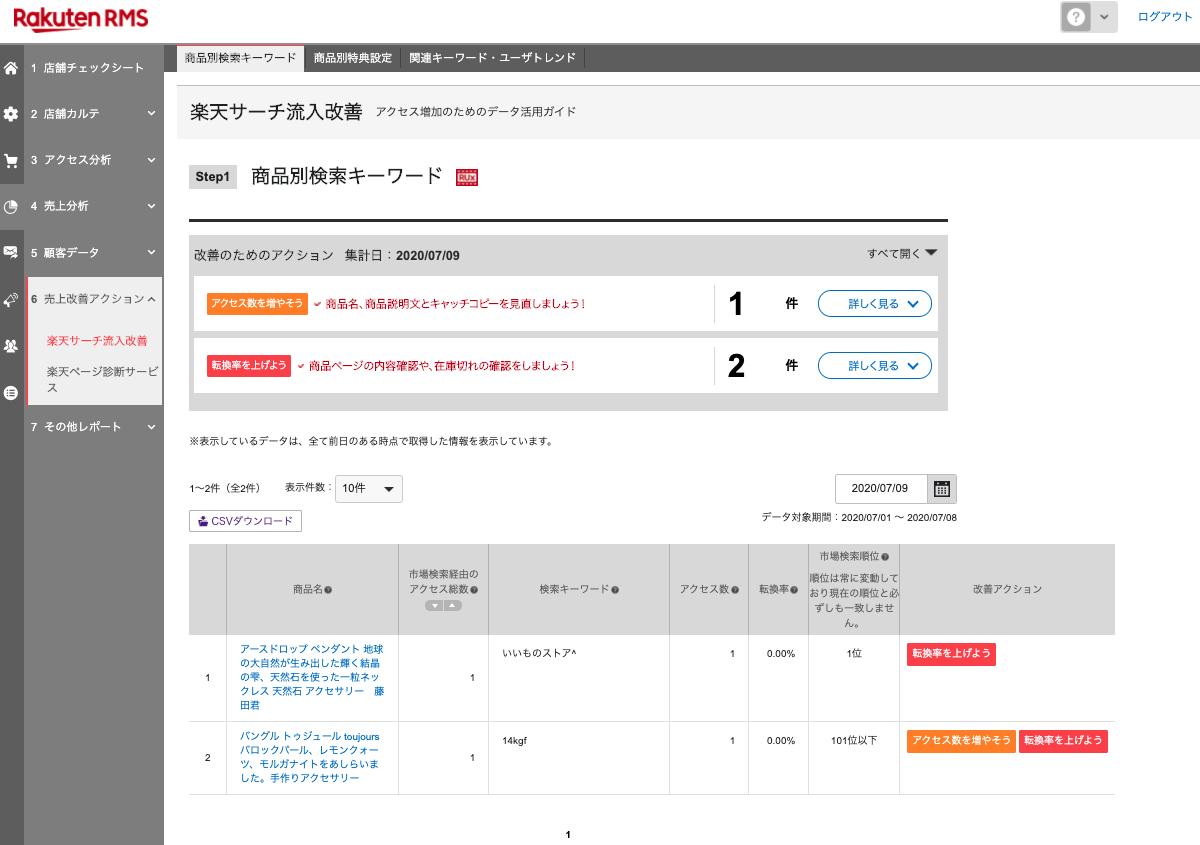
ゴールドプランを利用されている方は
お客様の行動履歴から売れるキーワードを確認してみましょう
キーワードトラッキング君(R)では、RMSトラッキングデータから、
「決済」「買い物かご」「閲覧のみ」の検索キーワードを取得して確認することができます。
キーワードドラッキング君(R)の利用はこちら
キーワードドラッキング君(R)の使い方
※キーワードトラッキング君(R)はゴールドプランからご利用いただけます。
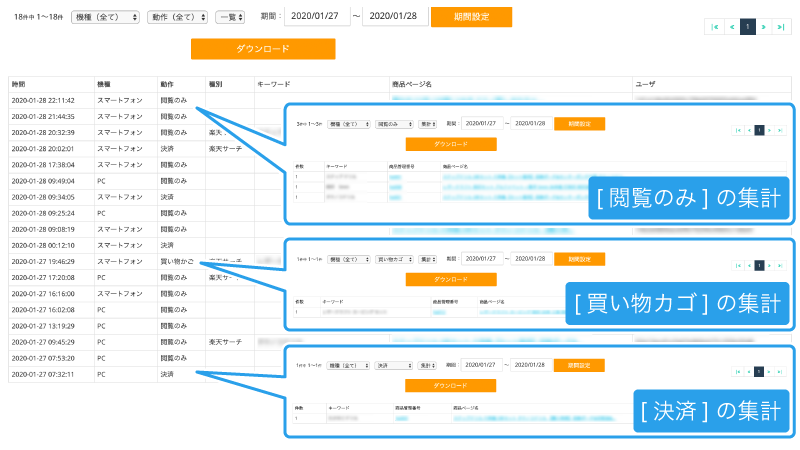
ROASがよくない商品は、クリックされても商品を購入されていない状況ですので、
商品を購入してもらえない原因を把握して、改善しましょう。
原因を調査するには、検索順位君(R)を利用して、
ライバル商品と比較してギャップを見つけ、差を埋めて検証しましょう。
検索順位君(R)の利用はこちら
検索順位君(R)の使い方はこちら
より詳しくライバル商品を分析するには、
商品ページ比較君(R)を利用して、ライバル商品と比較してみましょう。
商品ページを修正しても改善されない、
そもそも修正する時間をとることができない場合は除害商品に登録しましょう。
RPPレポート君では、除外商品を選択し、
除外商品登録用のCSVデータをダウンロードして、カンタンに登録することが可能です。
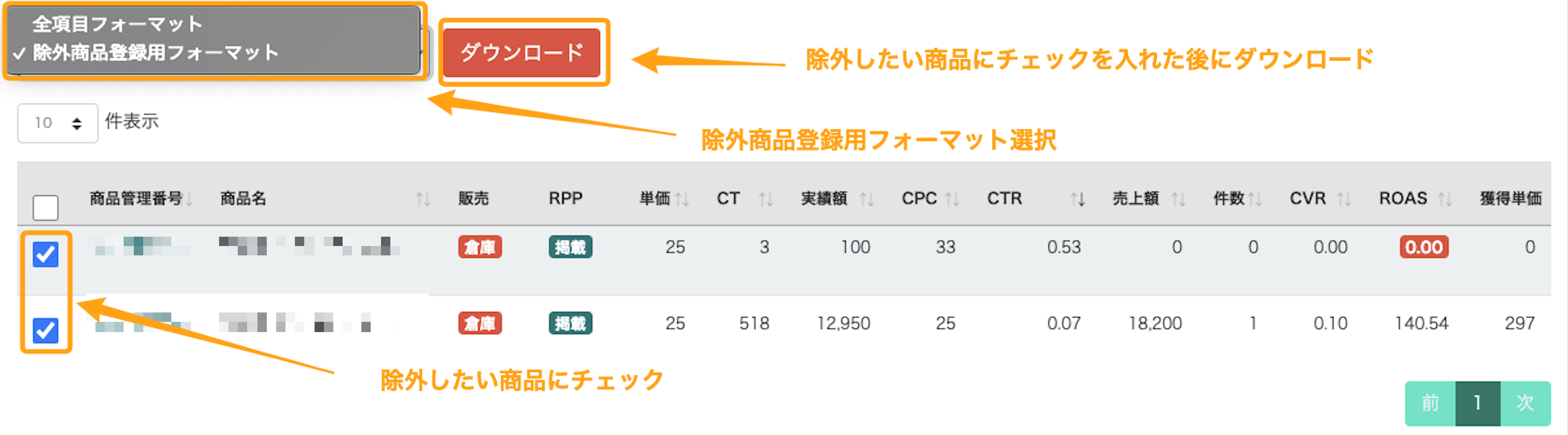
Copyright © 2025 日本ECサービス株式会社 All Rights Reserved.
日本ECサービス株式会社 club@ec-masters.net